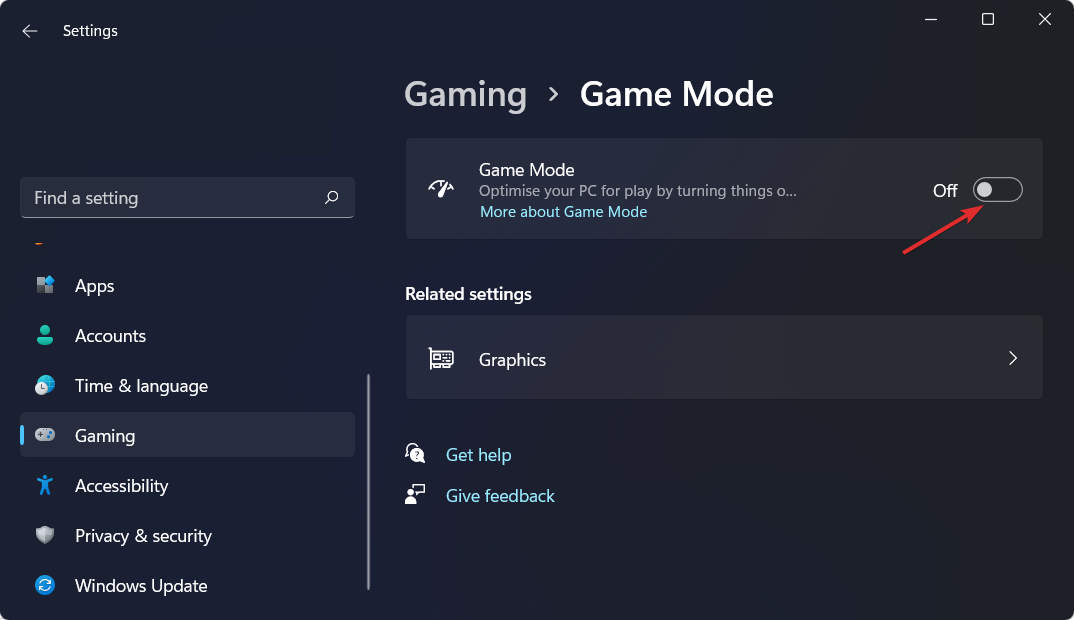- Εάν το Surface Book δεν αποσπαστεί από το πληκτρολόγιο, αυτό οφείλεται συνήθως στο κουμπί αποσύνδεσης.
- Δεν συνιστούμε Surface Book force αποσυνδέεται καθώς ενδέχεται να προκαλέσετε ζημιά στη συσκευή.
- Καθώς αυτό μπορεί επίσης να οφείλεται σε προβλήματα λογισμικού μπορείτε να αποσυνδέσετε το Surface Book με επαναφορά δύο κουμπιών, όπως φαίνεται στην παρακάτω λύση.
- Εάν το SΤο urface Book δεν αποσυνδέεται από το πληκτρολόγιο, μπορείτε επίσης να δοκιμάσετε να το αποσυνδέσετε χειροκίνητα όπως υποδεικνύεται παρακάτω.

Αυτό το λογισμικό θα επιδιορθώσει κοινά σφάλματα υπολογιστή, θα σας προστατεύσει από την απώλεια αρχείων, κακόβουλο λογισμικό, αστοχία υλικού και θα βελτιστοποιήσετε τον υπολογιστή σας για μέγιστη απόδοση. Διορθώστε τα προβλήματα του υπολογιστή και αφαιρέστε τους ιούς τώρα σε 3 εύκολα βήματα:
- Κατεβάστε το Εργαλείο επισκευής υπολογιστή Restoro που συνοδεύεται από κατοχυρωμένες τεχνολογίες (διαθέσιμο δίπλωμα ευρεσιτεχνίας εδώ).
- Κάντε κλικ Εναρξη σάρωσης για να βρείτε ζητήματα των Windows που θα μπορούσαν να προκαλέσουν προβλήματα στον υπολογιστή.
- Κάντε κλικ Φτιάξ'τα όλα για να διορθώσετε ζητήματα που επηρεάζουν την ασφάλεια και την απόδοση του υπολογιστή σας
- Το Restoro κατεβάστηκε από 0 αναγνώστες αυτόν τον μήνα.
Η Microsoft παρουσίασε το Βιβλίο Surface ως ο πιο ισχυρός φορητός υπολογιστής και η συσκευή είναι πράγματι ισχυρή, αλλά είναι κάτι περισσότερο από απλό φορητό υπολογιστή.
Δηλαδή, μπορείτε να αποσυνδέσετε την οθόνη από το πληκτρολόγιοκαι χρησιμοποιήστε το Surface Book ως ένα πλήρως νόμιμο tablet.
Δεδομένου ότι η απόσπαση μιας οθόνης είναι μια απλή ενέργεια, θα πρέπει να εκτελείται χωρίς προβλήματα, αλλά αυτό δεν φαίνεται να ισχύει.
Μερικοί χρήστες παραπονέθηκε ότι δεν μπορούν να αποσυνδέσουν το Surface Book από το πληκτρολόγιο, καθώς το κουμπί αποσύνδεσης δεν αντιδρά καλά.
Όταν πήρα για πρώτη φορά το επιφανειακό μου βιβλίο θα μπορούσα να το αποσυνδέσω χωρίς προβλήματα, ωστόσο, δεν μπορώ πλέον να το κάνω. Τώρα, όταν προσπαθείτε να το αποσυνδέσετε, το φως του κουμπιού αποσύνδεσης αναβοσβήνει με πράσινο χρώμα, αλλά τίποτα δεν συμβαίνει.
Όταν τοποθετώ το δείκτη του ποντικιού πάνω από την επιλογή αποσύνδεσης λογισμικού λέει Surface Detach: αποσυνδέθηκε και όταν κοιτάζω την κατάσταση της μπαταρίας λέει ότι η μπαταρία 1 δεν είναι διαθέσιμη Όλα φαίνεται να δείχνουν ότι δεν πιστεύει ότι είναι συνδεδεμένο προς το παρόν στο πληκτρολόγιο, ενώ στην πραγματικότητα είναι.
Η Microsoft παρατήρησε αυτό το ζήτημα, αλλά η εταιρεία είπε ότι έχουν ήδη κυκλοφορήσει όλες οι απαραίτητες ενημερώσεις για το Surface Book, επομένως το ζήτημα πρέπει να είναι τεχνικού χαρακτήρα.
Αλλά ακόμη και αν η εταιρεία δεν βοήθησε, οι χρήστες κατάφεραν να βρουν τη λύση από μόνες τους, έτσι εάν είστε αντιμετωπίζοντας επίσης το πρόβλημα με την αποσύνδεση του Surface Book από το πληκτρολόγιο, ρίξτε μια ματιά στις λύσεις παρακάτω.
Το Surface Book είναι μια εξαιρετική συσκευή, αλλά αρκετοί χρήστες ανέφεραν ότι δεν μπορούν να αποσυνδέσουν το πληκτρολόγιο. Μιλώντας για ζητήματα, αυτά είναι μερικά κοινά προβλήματα με το πληκτρολόγιο που ανέφεραν οι χρήστες:
- Το κουμπί αποσύνδεσης Surface Book είναι κόκκινο - Αυτό είναι ένα κοινό πρόβλημα με το Surface Book και την υποδοχή πληκτρολογίου. Εάν αντιμετωπίσετε αυτό το πρόβλημα, φροντίστε να δοκιμάσετε μερικές από τις λύσεις μας.
- Εγχειρίδιο έκδοσης Surface Book - Εάν αντιμετωπίζετε προβλήματα με το πληκτρολόγιό σας, ενδέχεται να μπορείτε να το αποσυνδέσετε χειροκίνητα. Αυτή είναι μια επικίνδυνη διαδικασία, οπότε χρησιμοποιήστε την μόνο ως έσχατη λύση.
- Surface Book παρακαλώ επιλύστε πριν από την απόσπαση - Μερικές φορές θα λάβετε ένα μήνυμα που θα λέει ότι θα επιλύσετε προβλήματα πριν από την απόσπαση. Αυτό πιθανότατα προκαλείται επειδή μια εφαρμογή χρησιμοποιεί την αποκλειστική GPU. Απλώς κλείστε αυτήν την εφαρμογή και θα πρέπει να μπορείτε να αποσυνδέσετε το πληκτρολόγιό σας.
- Surface Book force αποσύνδεση - Εάν δεν μπορείτε να αποσυνδέσετε το πληκτρολόγιο από το Surface Book, ενδέχεται να μπορείτε να το αποσυνδέσετε με δύναμη. Για να το κάνετε αυτό, απλά πρέπει να πατήσετε χειροκίνητα τα κουμπιά στο εσωτερικό του Surface Book.
- Το κουμπί Surface Book Detach δεν λειτουργεί - Πολλοί χρήστες ανέφεραν ότι το κουμπί Detach δεν λειτουργεί. Ωστόσο, θα πρέπει να μπορείτε να το διορθώσετε χρησιμοποιώντας μία από τις λύσεις μας.
- Αποσυνδέστε το Surface Book ενώ είναι απενεργοποιημένο - Εάν θέλετε να αποσυνδέσετε το πληκτρολόγιό σας ενώ η συσκευή είναι απενεργοποιημένη, ο μόνος τρόπος για να γίνει αυτό είναι να χρησιμοποιήσετε τη μη αυτόματη μέθοδο. Λάβετε υπόψη ότι αυτή η μέθοδος ενδέχεται να προκαλέσει βλάβη στη συσκευή σας, γι 'αυτό χρησιμοποιήστε την ως έσχατη λύση.
Πώς μπορώ να διορθώσω την αποσύνδεση του Surface Book από το σφάλμα πληκτρολογίου;
1. Εκτελέστε επαναφορά δύο κουμπιών

- Απενεργοποιήστε το Surface Book σας.
- Αφού απενεργοποιηθεί το Surface, πατήστε και κρατήστε πατημένο το κουμπί αύξησης έντασης και το πλήκτρο ενεργοποίησης ταυτόχρονα για τουλάχιστον 15 δευτερόλεπτα, στη συνέχεια αφήστε και τα δύο (Η οθόνη ενδέχεται να αναβοσβήνει το λογότυπο Surface, αλλά μην αφήσετε τα κουμπιά για τουλάχιστον 15 δευτερόλεπτα).
- Αφού αφήσετε τα κουμπιά, περιμένετε 10 δευτερόλεπτα και, στη συνέχεια, πατήστε ξανά το κουμπί λειτουργίας για να ενεργοποιήσετε τη συσκευή σας.
Ένας χρήστης ανέφερε ότι το πρόβλημα αποσύνδεσης επιλύθηκε εκτελώντας τερματισμό δύο κουμπιών και δεδομένου ότι είναι η απλούστερη λύση που έχουμε σε αυτό το άρθρο, θα το δοκιμάσουμε πρώτα.
Μόλις εκτελέσετε τερματισμό με δύο κουμπιά, προσπαθήστε να αποσυνδέσετε το Surface Book από το πληκτρολόγιο και θα πρέπει να λειτουργεί χωρίς προβλήματα. Σε περίπτωση που δεν μπορείτε ακόμη να το αποσυνδέσετε, δοκιμάστε μερικές από τις παρακάτω λύσεις.
Το Surface Book δεν ενεργοποιείται ξανά; Ανατρέξτε σε αυτόν τον οδηγό για γρήγορη επίλυση του προβλήματος.
2. Εισαγάγετε το BIOS

- Κλείστε το Surface Book σας.
- Πάτα το πλήκτρο ενεργοποίησης για να το ενεργοποιήσετε ξανά.
- Κράτα το ένταση πάνω κουμπί έως ότου εισαγάγετε το BIOS.
- Μην κάνετε αλλαγές στο BIOS.
- Κλείστε το BIOS και θα σας ζητηθεί να αποθηκευτούν οι αλλαγές.
- Ο υπολογιστής θα επανεκκινήσει.
Αυτή η λύση δόθηκε από τον χρήστη που ανέφερε το ζήτημα Φόρουμ κοινότητας της Microsoft στην πρώτη θέση.
Ακούγεται λίγο περίεργο για εμάς και δεν δοκιμάσαμε αν λειτουργεί, αλλά ισχυρίζεται ότι το έλυσε το πρόβλημα για αυτόν, οπότε αν η επαναφορά δύο κουμπιών δεν λειτούργησε, μπορείτε να δώσετε τη λύση του α δοκιμάστε.
Αφού το κάνετε αυτό, όπως λέει ο φίλος μας από τα φόρουμ της Κοινότητας, θα εμφανιστούν διάφορα σφάλματα δικαιωμάτων, αλλά θα πρέπει να τα αγνοήσετε και να επανεκκινήσετε τον υπολογιστή σας ξανά.
Μετά από αυτό, όλα θα πρέπει να επανέλθουν στο φυσιολογικό και θα πρέπει να μπορείτε να αποσυνδέσετε το Surface Book σας από το πληκτρολόγιο χωρίς προβλήματα.
Εάν το πληκτρολόγιο Surface Book δεν αποκρίνεται, μπορείτε να το διορθώσετε ακολουθώντας αυτό πρακτικός οδηγός.
3. Αποσυνδέστε το πληκτρολόγιο με μη αυτόματο τρόπο

Πριν ξεκινήσουμε, πρέπει να αναφέρουμε ότι αυτή η λύση είναι δυνητικά επικίνδυνη και εκτελώντας την, ενδέχεται να καταστρέψετε μόνιμα τη συσκευή σας.
Δεν είμαστε υπεύθυνοι για τυχόν ζημιά που μπορεί να προκληθεί στη συσκευή σας ως αποτέλεσμα αυτής της λύσης.
Σύμφωνα με τους χρήστες, εάν δεν μπορείτε να αποσυνδέσετε το Surface Book από το πληκτρολόγιο, ενδέχεται να μπορείτε να το κάνετε χειροκίνητα. Για να το κάνετε αυτό, χρειάζεστε απλώς ένα συνδετήρα ή οποιοδήποτε άλλο μακρύ και λεπτό αντικείμενο.
Για να το κάνετε αυτό, απλά πρέπει να βάλετε το συνδετήρα σας μέσα από την έκτη οπή εξαερισμού και να βρείτε το κρυφό κουμπί που κρατά το πληκτρολόγιο. Εάν δεν μπορείτε να βρείτε το κουμπί, μπορεί να χρειαστείτε ένα φακό για να το βρείτε.
Λάβετε υπόψη ότι πρέπει να το κάνετε και για τις δύο πλευρές για να απελευθερώσετε το πληκτρολόγιο. Αξίζει επίσης να σημειωθεί ότι το πληκτρολόγιο θα μπορούσε επίσης να επιστρέψει στην αρχική του θέση και να κλειδωθεί ξανά, οπότε πρέπει να είστε προσεκτικοί.
Όπως ήδη αναφέραμε, χρησιμοποιώντας αυτήν τη λύση μπορεί να προκαλέσετε σωματική βλάβη στη συσκευή σας, γι 'αυτό χρησιμοποιήστε την μόνο εάν άλλες λύσεις δεν λειτουργούν.
Ένα άλλο σπουδαίο πράγμα για αυτήν τη λύση είναι ότι μπορείτε να τη χρησιμοποιήσετε ακόμα και αν η συσκευή σας είναι απενεργοποιημένη, οπότε μπορείτε να αποσυνδέσετε το πληκτρολόγιο ακόμη και αν η μπαταρία σας είναι άδεια.
Εκτελέστε μια σάρωση συστήματος για να ανακαλύψετε πιθανά σφάλματα

Κατεβάστε το Restoro
Εργαλείο επισκευής υπολογιστή

Κάντε κλικ Εναρξη σάρωσης για να βρείτε ζητήματα Windows.

Κάντε κλικ Φτιάξ'τα όλα για την επίλυση προβλημάτων με τις κατοχυρωμένες τεχνολογίες.
Εκτελέστε σάρωση υπολογιστή με Restoro Repair Tool για να βρείτε σφάλματα που προκαλούν προβλήματα ασφαλείας και επιβράδυνση. Αφού ολοκληρωθεί η σάρωση, η διαδικασία επισκευής θα αντικαταστήσει τα κατεστραμμένα αρχεία με νέα αρχεία και στοιχεία των Windows.
Πολλοί χρήστες ανέφεραν ότι αυτή η λύση λειτούργησε για αυτούς, αλλά αν θέλετε να τη δοκιμάσετε, είστε πολύ προσεκτικοί για να αποφύγετε την πρόκληση ζημιάς στον υπολογιστή σας.
4. Βεβαιωθείτε ότι οι εφαρμογές σας χρησιμοποιούν ενσωματωμένο επεξεργαστή γραφικών

Σύμφωνα με τους χρήστες, μερικές φορές δεν μπορείτε να αποσυνδέσετε το Surface Book από το πληκτρολόγιο επειδή οι εφαρμογές σας εξακολουθούν να χρησιμοποιούν αποκλειστικό επεξεργαστή γραφικών.
Για να επιλύσετε το πρόβλημα, πρέπει να ανοίξετε Πίνακας ελέγχου Nvidia και ορίστε όλες τις εφαρμογές σας για να δώσετε προτεραιότητα στα ενσωματωμένα γραφικά.
Αφού πραγματοποιήσετε αυτήν την αλλαγή, οι εφαρμογές σας δεν θα χρησιμοποιούν ειδικά γραφικά και θα πρέπει να μπορείτε να αποσυνδέσετε το πληκτρολόγιό σας χωρίς προβλήματα.
Λάβετε υπόψη ότι υπάρχει ένα μειονέκτημα σε αυτήν τη λύση και ενδέχεται να αντιμετωπίσετε χαμηλότερη απόδοση αφού ρυθμίσετε όλες τις εφαρμογές σας να χρησιμοποιούν ενσωματωμένα γραφικά.
Εάν χρησιμοποιείτε απαιτητικές εφαρμογές, όπως βιντεοπαιχνίδια, για παράδειγμα, μπορείτε να τις ρυθμίσετε να χρησιμοποιούν έναν ειδικό επεξεργαστή γραφικών για την επίτευξη καλύτερης απόδοσης.
Αφού το κάνετε αυτό, θα πρέπει να μπορείτε να αποσυνδέσετε το πληκτρολόγιό σας χωρίς προβλήματα.
Ο πίνακας ελέγχου Nvidia δεν θα ανοίξει στο Surface Book σας; Μην ανησυχείτε, έχουμε τη σωστή λύση για εσάς.
5. Τερματίστε την εφαρμογή που χρησιμοποιεί τα ειδικά γραφικά σας
- Τύπος Ctrl + Shift + Esc για να ανοίξω Διαχειριστής εργασιών.
- Τώρα εντοπίστε την εφαρμογή που χρησιμοποιεί το GPU σας, κάντε δεξί κλικ και επιλέξτε Τέλος εργασίας από το μενού.

Εάν δεν μπορείτε να αποσυνδέσετε το Surface Book από το πληκτρολόγιο, είναι μάλλον πιθανό μια συγκεκριμένη εφαρμογή να χρησιμοποιεί ακόμα τον ειδικό επεξεργαστή γραφικών σας.
Στην προηγούμενη λύση μας σας δείξαμε πώς να κάνετε όλες τις εφαρμογές να χρησιμοποιούν έναν ειδικό επεξεργαστή, Ωστόσο, εάν δεν θέλετε να το κάνετε αυτό, μπορείτε πάντα να τερματίσετε με μη αυτόματο τρόπο την εφαρμογή που χρησιμοποιεί η GPU σας.
Για να το κάνετε αυτό, πρέπει να χρησιμοποιήσετε τη Διαχείριση εργασιών. Για να τερματίσετε μια εφαρμογή, απλώς ακολουθήστε τα παραπάνω βήματα.
Αφού τερματίσετε την εφαρμογή, θα πρέπει να μπορείτε να αποσυνδέσετε το πληκτρολόγιο χωρίς προβλήματα.
Λάβετε υπόψη ότι αυτή δεν είναι μια μόνιμη λύση, επομένως θα πρέπει να τερματίσετε με μη αυτόματο τρόπο τις εφαρμογές που χρησιμοποιούν την GPU σας όποτε θέλετε να αποσυνδέσετε το πληκτρολόγιό σας.
Δεν μπορείτε να ανοίξετε τη Διαχείριση εργασιών; Ρίξε μια ματιά σε αυτό βήμα προς βήμα οδηγός και διορθώστε το πρόβλημα σε χρόνο μηδέν.
Τα Windows δεν θα ολοκληρώσουν μια εργασία στο Task Manager; Βασιστείτε σε εμάς για να λύσετε το πρόβλημα.
6. Φορτίστε το Surface Book σας

Σύμφωνα με τη Microsoft, ενδέχεται να μην μπορείτε να αποσυνδέσετε το Surface Book από το πληκτρολόγιο απλώς και μόνο επειδή η μπαταρία σας δεν είναι φορτισμένη.
Για να αποσυνδέσετε το πληκτρολόγιο, η συσκευή σας πρέπει να φορτιστεί περισσότερο από 10 τοις εκατό. Μετά τη φόρτιση της συσκευής σας, θα πρέπει να μπορείτε να αποσυνδέσετε το πληκτρολόγιο χωρίς προβλήματα.
7. Περιμένετε 10 δευτερόλεπτα προτού πατήσετε το πλήκτρο αποσύνδεσης

Εάν δεν μπορείτε να αποσυνδέσετε το πληκτρολόγιό σας, ίσως θελήσετε να περιμένετε μερικές στιγμές και, στη συνέχεια, δοκιμάστε ξανά. Σύμφωνα με τους χρήστες, απλώς πατήστε το πλήκτρο Αποσύνδεση για ένα δευτερόλεπτο και προσπαθήστε να αποσυνδέσετε το πληκτρολόγιο.
Εάν αυτό δεν λειτουργεί, ίσως χρειαστεί να περιμένετε 10 δευτερόλεπτα ή περισσότερο και να δοκιμάσετε ξανά.
Αυτό είναι, για άλλη μια φορά αυτές δεν είναι επίσημες λύσεις, καθώς τις επιλέξαμε από χρήστες της Κοινότητας της Microsoft.
Έτσι, εάν αντιμετωπίζετε επίσης το παρόμοιο πρόβλημα, δεν μπορούμε να εγγυηθούμε ότι θα λειτουργήσουν για εσάς, αλλά μπορείτε να το δοκιμάσετε.
Εάν έχετε οποιεσδήποτε άλλες ερωτήσεις ή προτάσεις, μη διστάσετε να τα αφήσετε στην ενότητα σχολίων παρακάτω και θα φροντίσουμε να τις ελέγξουμε.
 Εξακολουθείτε να αντιμετωπίζετε προβλήματα;Διορθώστε τα με αυτό το εργαλείο:
Εξακολουθείτε να αντιμετωπίζετε προβλήματα;Διορθώστε τα με αυτό το εργαλείο:
- Κάντε λήψη αυτού του εργαλείου επισκευής υπολογιστή βαθμολογήθηκε Μεγάλη στο TrustPilot.com (η λήψη ξεκινά από αυτήν τη σελίδα).
- Κάντε κλικ Εναρξη σάρωσης για να βρείτε ζητήματα των Windows που θα μπορούσαν να προκαλέσουν προβλήματα στον υπολογιστή.
- Κάντε κλικ Φτιάξ'τα όλα για την επίλυση προβλημάτων με τις κατοχυρωμένες τεχνολογίες (Αποκλειστική έκπτωση για τους αναγνώστες μας).
Το Restoro κατεβάστηκε από 0 αναγνώστες αυτόν τον μήνα.
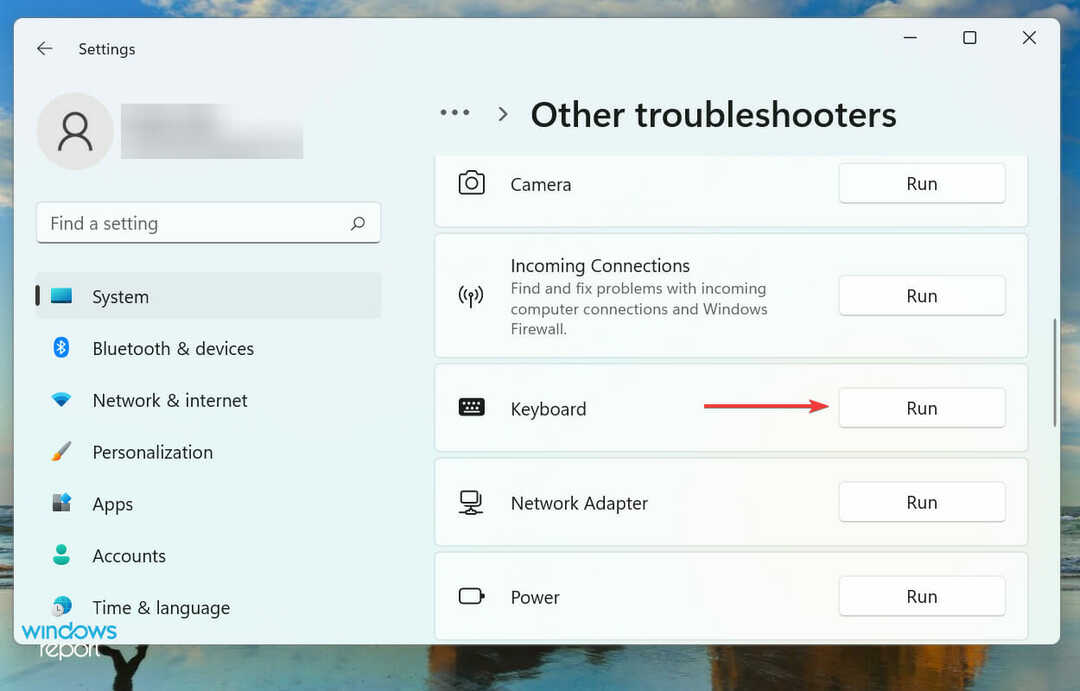
![Το πληκτρολόγιο Lenovo IdeaPad 320 δεν λειτουργεί [Easy Fix]](/f/2e995ebc2454b936548871c6e26dbaa4.png?width=300&height=460)